Cómo convertir un archivo RAR a ZIP en Windows

¿Tienes archivos RAR que deseas convertir en archivos ZIP? Aprende cómo convertir un archivo RAR a formato ZIP.

Hoy, vamos a echar un primer vistazo al flujo de trabajo de aprobación de los equipos de Microsoft, ¿cuándo usaría una aplicación de aprobaciones? Bueno, tal vez tenga una nueva receta de galletas y necesite que el presidente de su compañía de galletas apruebe todas las recetas nuevas. Puede usar la aplicación de aprobación para eso. En primer lugar, veremos cómo puede solicitar y otorgar aprobación directamente desde la aplicación y luego veremos cómo puede hacerlo desde un chat o un canal. También veremos cómo puede hacerlo fuera del contexto de los equipos de Microsoft. Digamos, por ejemplo, desde SharePoint.
Quiero mostrarte cómo puedes obtener la aprobación de la aplicación. Y hay dos formas diferentes de acceder a él en la esquina inferior izquierda, o podemos hacer clic en el ícono de aplicaciones una vez que se abre.
Esto le muestra todas las diferentes aplicaciones que puede agregar a los equipos de Microsoft en la esquina superior izquierda. Puedes buscar aplicaciones. Escribamos aprobación aquí en la esquina superior izquierda. Vemos un resultado para la aplicación de la nueva aprobación. Puedes hacer clic aquí.
Alternativamente, también podemos hacer clic en los puntos suspensivos en la barra de navegación en el lado izquierdo. También puede buscar aprobaciones y luego hacer clic aquí.

Hagamos clic en Aprobación. Esto abre la aplicación de aprobación. Si esto es algo que va a ser parte de su flujo de trabajo diario, también puede anclar la aplicación de aprobación para tener fácil acceso a ella. En el lado izquierdo, ahora verá un icono de aprobación. Si haces clic derecho sobre él. Puede anclar esta aplicación a su barra de navegación.
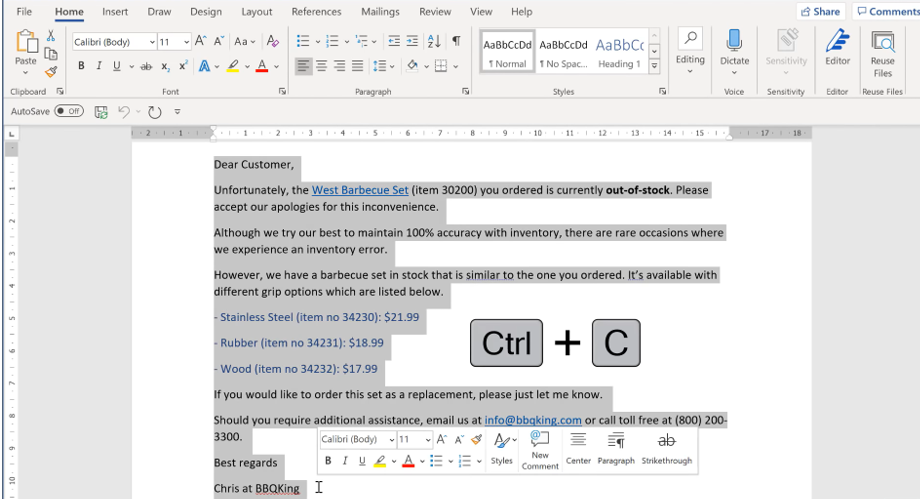
Ahora que estamos en la aplicación de Aprobación, tomemos un momento para orientarnos en la experiencia. En el lado izquierdo, vemos dos categorías separadas. Se recibe el primero y aquí puedo ver todas mis solicitudes de aprobación, así que básicamente la gente quiere que apruebe las cosas.
Y aquí en el lado derecho, también vea una lista de todas esas solicitudes en el lado izquierdo. También puedo ver todas las solicitudes de aprobación que he enviado a otros, así que básicamente quiero que otra persona apruebe algo por mí.

Arriba, hay un icono de hamburguesa. Cuando hago clic en esto, oculta todas esas categorías diferentes y cuando hago clic en él nuevamente, mostrará todas las categorías en el lado derecho.

En esta tabla, puedo ver algunos detalles de alto nivel de mi solicitud, título, estado actual, cuándo se creó, quién la solicitó y también a quién se envió. Ahora verá dentro de la columna de estado que algunos de estos están cerrados. Algunos de estos necesitan información adicional y algunos de ellos aún están pendientes.

Puedo aplicar un filtro si digamos que solo quiero ver el estado solicitado. Puedo hacer clic en eso para filtrar mi lista ahora que filtró mi lista.

Si quiero ver detalles adicionales relacionados con esta solicitud, simplemente podría hacer doble clic en esto.

Esto me mostrará los detalles y los archivos adjuntos asociados con esta solicitud.
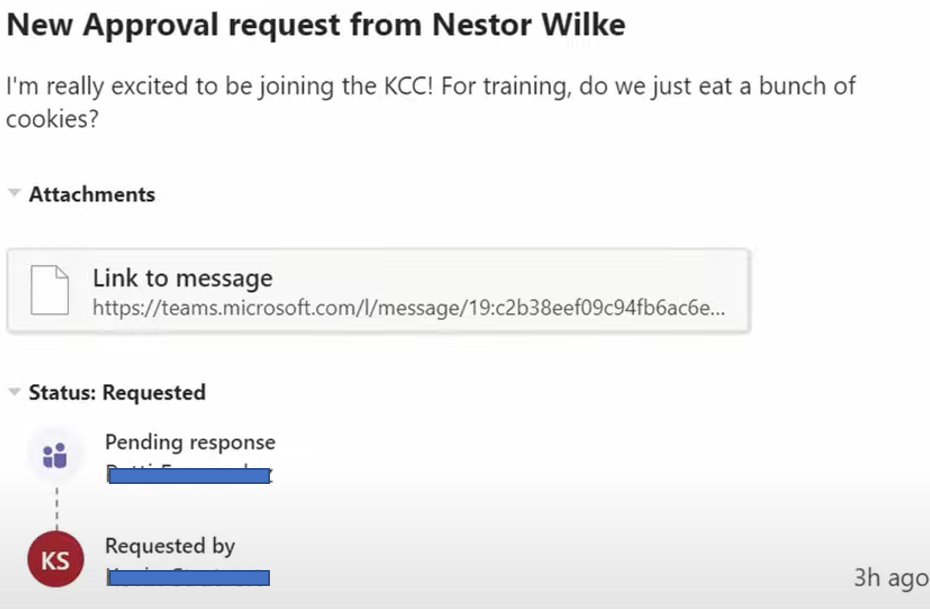
Bueno, esa es una descripción general de alto nivel de la interfaz de aprobación, pero necesito trabajar un poco. He estado trabajando en una nueva receta de galletas y quiero que nuestro presidente la apruebe, así que descubrí la nueva aplicación de aprobaciones para ver si eso hace que las cosas avancen un poco más rápido. En la esquina superior derecha, puedo iniciar una nueva solicitud de aprobación. Hagamos clic en eso.

Esto abre un excelente nuevo cuadro de diálogo de solicitud de aprobación y completa todos los detalles de mi solicitud aquí en la parte superior. Necesito escribir un nombre para que sea fácil de entender, de modo que cuando el presidente lo vea en su lista, sepa rápidamente qué es, así que se me ocurrió una nueva cookie, así que sea sencillo. Nuevas galletas, menta Sriracha. A continuación, necesito ingresar en el aprobador.
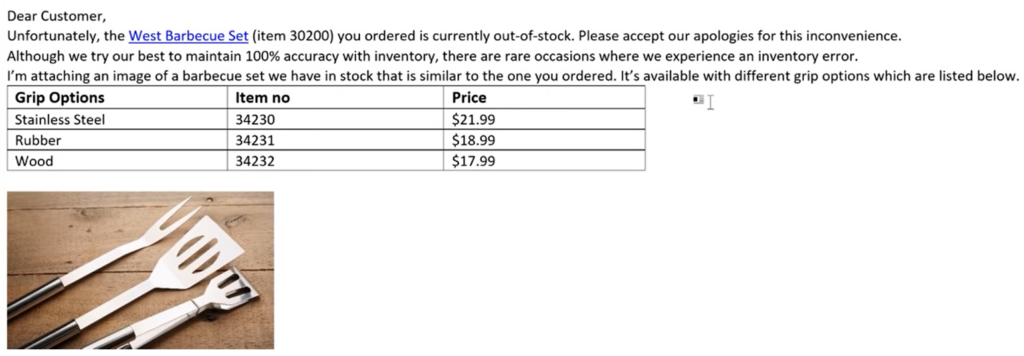
Y como dije antes, necesito que nuestro presidente lo apruebe, así que escribiré el nombre del presidente (Patty como ejemplo) y espero que ella me dé el visto bueno. Ahora, también podría ingresar otros nombres. Digamos que quisiera incluir al director de nuestra empresa. Cuando ingreso al menos dos nombres en esta opción, me permite seleccionar si solo quiero una respuesta de uno de los aprobadores o de todos los aprobadores.
Ahora, en este caso, solo necesito que Patty lo apruebe, así que eliminaré al director por ahora. También puedo escribir detalles adicionales. Probablemente solo mire el título aquí y luego decida si continuar o no solo en base a esto, pero también podría ingresar algunos detalles adicionales en caso de que desee leer más al respecto.

También puedo agregar un archivo adjunto a esta solicitud de aprobación. Creo que adjuntar una foto de cómo se ven estas cookies realmente ayudará a presentar el caso. Haré clic en AGREGAR archivo adjunto y puedo cargar un archivo desde mi computadora cuando haga clic en esto.

Hay una última pregunta que debemos completar antes de que podamos finalizar nuestra solicitud de aprobación, y es si queremos usar respuestas personalizadas de forma predeterminada. Si dejamos esto desactivado, Patty podrá aprobar la solicitud, lo que creo que probablemente hará. O ella podrá rechazarlo ahora, digamos que queremos darle la oportunidad de usar otras respuestas aquí, podríamos activar esto y podríamos decir, sí, esta es una idea fantástica o podemos tener otra respuesta del cliente que simplemente dice que no. Ahora, aquí mismo, está limitado a dos respuestas personalizadas.

Si usa Power Automate, puede agregar aún más respuestas personalizadas. Pero tenemos que hacer eso fuera de los equipos. Más adelante en la publicación. Te mostraré cómo puedes hacer eso. Por ahora, simplemente quiero usar el conjunto predeterminado, así que lo desactivaré. Prosigamos ahora y enviemos nuestra solicitud de aprobación.

Ahora puedo ver en mi set list que tengo una nueva solicitud.

Una vez más, veo todos los detalles. Si por alguna razón quisiera cancelarlo, podría hacer clic en cancelar solicitud aquí abajo.
Ahora, si miro el estado actual, parece que está pendiente con Patty. Tengo muchas ganas de ver lo que piensa de esta nueva receta increíble. Ahora estoy en la cuenta de Patty y ella tiene un montón de solicitudes esperando su aprobación. Hay algunas maneras diferentes en las que puede mantenerse al día sobre lo que necesita su atención en el lado izquierdo de la barra de navegación, hagamos clic en Actividad, la aplicación de aprobación, Derechos a la fuente de actividad.

Aquí podéis ver mi petición de la nueva Galleta Principal de Saroja. Patty también puede volver a la barra de navegación y hacer clic en la aplicación de aprobación. Y aquí, también, ella también ve la solicitud de aprobación y, de forma predeterminada, aparece para llamar su atención para que pueda ver esta solicitud de inmediato. Galletas Sriracha Hombres. Oh, eso suena horrible. Debería rechazar eso de inmediato. Oh, aquí hay una foto. Supongo que podría echar un vistazo rápido. Mmm. Estos en realidad se ven bastante sabrosos.
Probablemente al menos le dé una oportunidad a esto. Quiero decir, tenemos una cultura de experimentación. Dejaré algunos comentarios aquí. La imagen lo vendió. Sigue adelante. Está bien. Aprobemos esto.

De vuelta a mi interfaz, puedo ver mi lista de aromas. Puedo ver que Patty revisó la solicitud y parece que aprobó esta nueva cookie.

Cuando hago clic en la solicitud aquí, puedo ver que acaba de aprobarla. Abajo, parece que ella dijo que la foto lo vendió. Menos mal que sé cómo funciona Patty. Para crear una nueva solicitud de aprobación, no tengo que pasar por la aplicación de aprobaciones.

También podría crear uno directamente a través de un chat o desde un canal. Configuramos un nuevo canal para aprobaciones aquí. Podría iniciar una nueva conversación y ver un ícono en la parte inferior aquí para aprobaciones.

Cuando haga clic en esto, probablemente notará que hay un diálogo. Es el mismo que vimos antes. Voy a crear rápidamente una solicitud de aprobación. Recientemente creamos un nuevo manual de beneficios para empleados y queremos que Patti lo apruebe. Completé todos los detalles y estoy listo para comenzar, así que ahora hagamos clic en Enviar aquí.

Ahora verá que aparece la nueva solicitud de aprobación en la vista de conversación del canal.
Y aquí tienes todos los detalles asociados a esta solicitud. De vuelta a la vista de Patti. Puede ver la solicitud y se tomó un momento para revisar este nuevo manual de beneficios, y no está de acuerdo con muchos de los beneficios, por lo que hará clic en Ver detalles. Al igual que antes, ella podría rechazar o aprobar y tendrá que rechazar esta otra vez. Ahora, desde mi punto de vista, puedo ver que Patty ha rechazado el nuevo manual de beneficios para empleados.

Hasta ahora, hemos estado creando todas nuestras solicitudes de aprobación directamente en el contexto de los equipos de Microsoft. Sin embargo, también puede conectarse a muchas otras aplicaciones y servicios directamente al flujo de trabajo de aprobación. Quiero conectar SharePoint al flujo de trabajo de aprobación. Aquí estoy en un sitio de SharePoint y tenemos una lista de un montón de fantásticas ideas de marketing. Ahora, idealmente, cada vez que un miembro del equipo entra aquí y hace clic en Nuevo para agregar una nueva idea, quiero que esto inicie un flujo de trabajo de aprobación.

Para lograr esto, vamos a acceder a Power Automate en el portal de Office . En el lado izquierdo, en la parte inferior, hay un ícono para todas las aplicaciones. Esto mostrará todas las diferentes aplicaciones a las que tiene acceso. Hagamos clic en el que dice Power Automate. Esto abre las automatizaciones de energía. Si nunca antes ha usado Power Automate, le permite automatizar los procesos comerciales al conectar diferentes aplicaciones y servicios para poder crear nuestro flujo en el lado izquierdo. Hagamos clic en el icono que dice crear.

Esto nos lleva a la pantalla de creación y hay muchos tipos diferentes de flujos que podemos crear. Queremos crear un flujo de nube automatizado hoy. Básicamente, cuando alguien agrega un nuevo elemento al poder de SharePoint, la automatización lo detectará y luego iniciará el flujo de aprobación. Hagamos clic en este primer icono. Esto abre un aviso donde puedo construir mi flujo de nube automatizado.

Primero, necesito darle un nombre y llamaré a esta idea de marketing necesita aprobación. También puedo elegir el desencadenador de flujos básicamente cuando ocurre esta acción, esto iniciará el flujo ahora una vez más cuando alguien agregue un elemento a sharepoint. Quiero que comience, así que seleccione este elemento; sin embargo, puede ver que puede conectar todo tipo de aplicaciones y servicios diferentes para iniciar su flujo. Por ahora, elijamos cuándo se crea un elemento y luego hagamos clic en crear.

A continuación, ingrese algunos detalles relacionados con el sitio de SharePoint. Escriba la dirección del sitio y yo escribiré la dirección del sitio para nuestro equipo de marketing. Una vez que escribo eso, también puedo seleccionar el nombre de la lista. Cuando hago clic en esto, tenemos dos listas diferentes asociadas con este sitio de SharePoint y quiero usar la lista de ideas de marketing y hacer clic en un nuevo paso.

A continuación, elija una acción que suceda cuando se agregue un nuevo elemento de SharePoint. Puedo buscar diferentes conectores para poder aprovechar el flujo de trabajo de aprobación. Simplemente escribamos aprobaciones y veamos la aplicación de aprobaciones.

Cuando hago clic en esto, veré todas las diferentes acciones que puedo tomar ahora. Quiero comenzar y esperar una aprobación, así que haré clic en esta opción.
Podría entrar en el tipo de aprobación. Cuando hago clic en esto, puedo establecerlo en el valor predeterminado de simplemente aprobar y rechazar o aquí.

Puedo seleccionar respuestas personalizadas si recuerda anteriormente en el cuadro de diálogo. Solo podemos ingresar hasta dos respuestas personalizadas usando Power Automate. Podemos ingresar tantas como queramos aquí. Quiero ingresar algunas respuestas personalizadas y quiero al menos una respuesta. está a punto de aprobar, por lo que solo una persona es suficiente. Comencé escribiendo tres respuestas personalizadas diferentes, Patty, cuando recibe una de estas solicitudes, puede decir que sí, no o necesito más información aquí. Podría ingresar y agregar más opciones si quisiera, sin embargo, estoy satisfecho con estos tres.

Puedo ingresar los detalles de la solicitud de aprobación comenzando con el título aquí. Voy a escribir la idea de marketing necesita aprobación. Ingresaré dos puntos y luego en el lado derecho, veo diferentes contenidos dinámicos que pueden incluirse como parte del título que quiero incluir, así que lo seleccionaré y la idea de marketing aparecerá aquí.

A continuación, indicar a quién quiero asignárselo. Voy a asignar esto a patty nuestro presidente y agregar otros detalles, pero por ahora todo esto se ve bien y haga clic en guardar.

Quería darle una pequeña muestra de lo que podría hacer con la automatización automática dependiendo de la respuesta que elija Patty. Puede hacer que la automatización de energía realice diferentes acciones. Por ejemplo, supongamos que patty dice " sí ". Puede hacer que power automatice envíe un correo electrónico que diga por favor continúe con esta idea de marketing o tal vez paddy dice que necesito más información. Puede hacer que power automatice envíe automáticamente un mensaje al solicitante diciendo por favor. proporcionar más información antes de que pueda aprobar, por lo que es extremadamente poderoso.
Vamos a seguir adelante con esto ahora que terminé de crear mi flujo. Si quiero ver todos mis diferentes flujos, en el lado izquierdo, haga clic en mis flujos y aquí veo mi nuevo flujo llamado idea de marketing que necesita aprobación.

Probemos esto ahora para ver cómo funciona. Regresé al sitio de SharePoint y permítanme hacer clic para agregar una nueva idea. Estoy bastante optimista sobre hornear la galleta más grande del mundo. Creo que si horneamos la galleta más grande del mundo, probablemente obtendremos mucha cobertura de prensa y esto generará mucho interés. Tengo mucha confianza en esta idea, así que voy a dejarla y guardarla.

Ahora estoy nuevamente en la vista de paddy y aquí ven una nueva solicitud de aprobación basada en que yo agregué un elemento en SharePoint.

Cuando Patty hace clic en esto, puede ver todos los detalles de la solicitud de aprobación y una de las cosas realmente geniales aquí abajo, en la parte inferior, vemos todas las opciones personalizadas. Puede elegir sí, no o necesito más información y todos sabemos hornear. la galleta más grande del mundo, esto es lo más cerca que puedes llegar a un slam dunk, así que vamos a aceptar y enviar.

Así es como funciona el flujo de trabajo de aprobación de los equipos de Microsoft.
Ahora te lo quiero pasar a ti:
¿Qué hallazgo del informe de hoy le pareció más interesante? O tal vez tenga una pregunta sobre algo que cubrí.
Házmelo saber dejando un comentario rápido a continuación ahora mismo.
¿Tienes archivos RAR que deseas convertir en archivos ZIP? Aprende cómo convertir un archivo RAR a formato ZIP.
¿Necesitas programar reuniones recurrentes en MS Teams con los mismos miembros del equipo? Aprende a configurar una reunión recurrente en Teams.
Te mostramos cómo cambiar el color de resaltado para texto y campos de texto en Adobe Reader con este tutorial paso a paso.
En este tutorial, te mostramos cómo cambiar la configuración de zoom predeterminada en Adobe Reader.
Spotify puede ser molesto si se abre automáticamente cada vez que inicias tu computadora. Desactiva el inicio automático siguiendo estos pasos.
Si LastPass no puede conectarse a sus servidores, limpie la caché local, actualice el gestor de contraseñas y desactive las extensiones de su navegador.
Microsoft Teams actualmente no soporta transmitir sus reuniones y llamadas a su TV de forma nativa. Pero puede usar una aplicación de duplicación de pantalla.
Descubre cómo solucionar el Código de Error 0x8004de88 de OneDrive para que puedas volver a usar tu almacenamiento en la nube.
¿Te preguntas cómo integrar ChatGPT en Microsoft Word? Esta guía te muestra exactamente cómo hacerlo con el complemento ChatGPT para Word en 3 pasos sencillos.
Mantenga la caché despejada en su navegador web Google Chrome siguiendo estos pasos.






